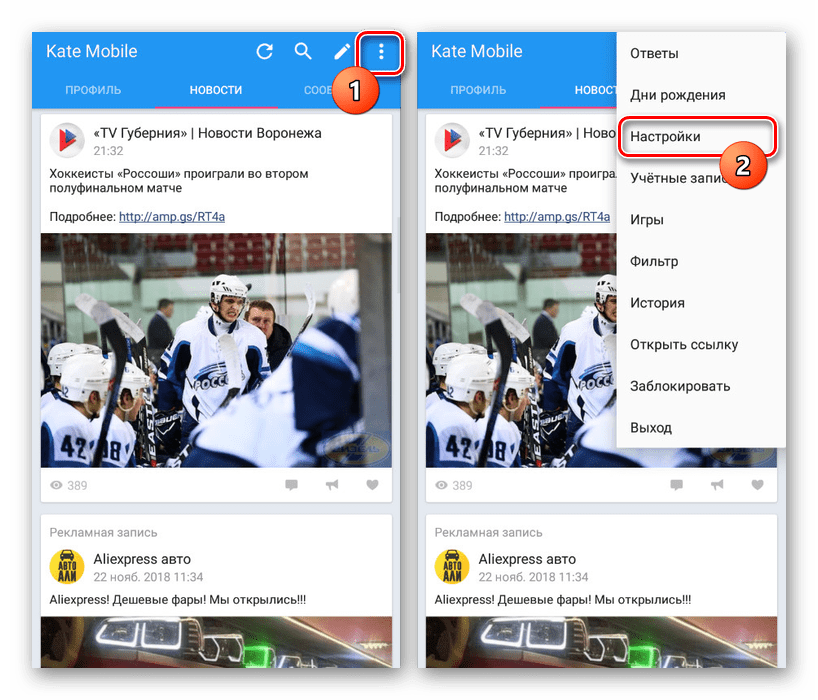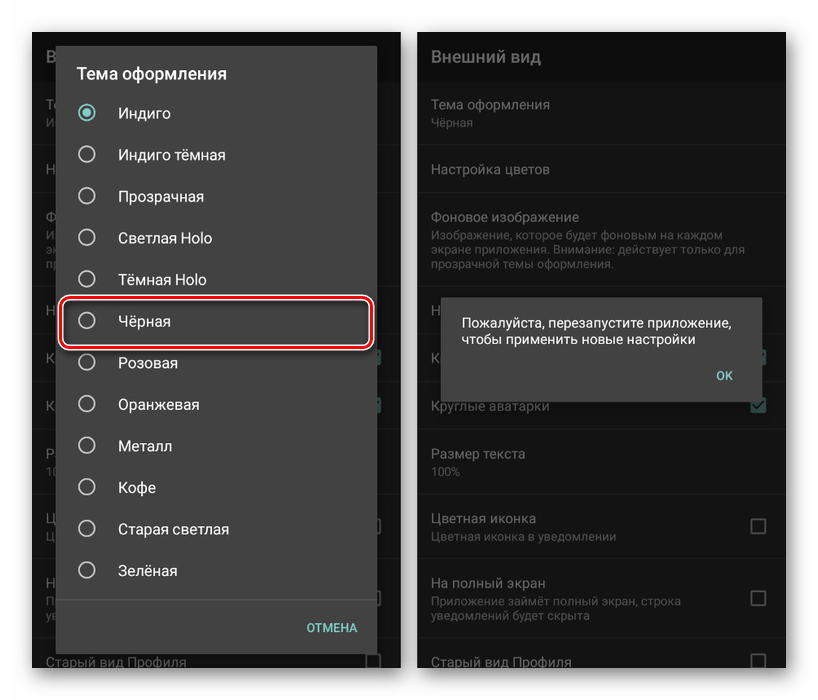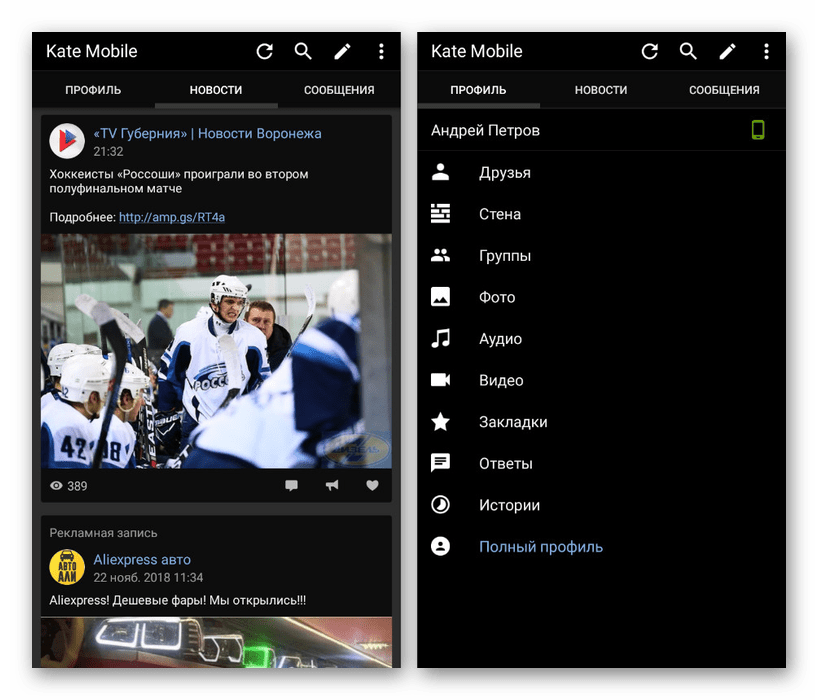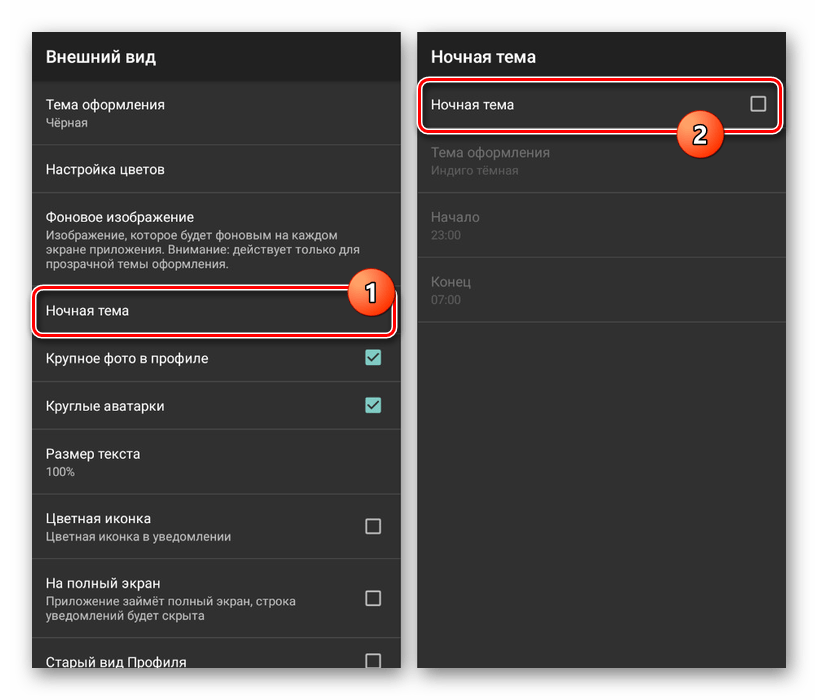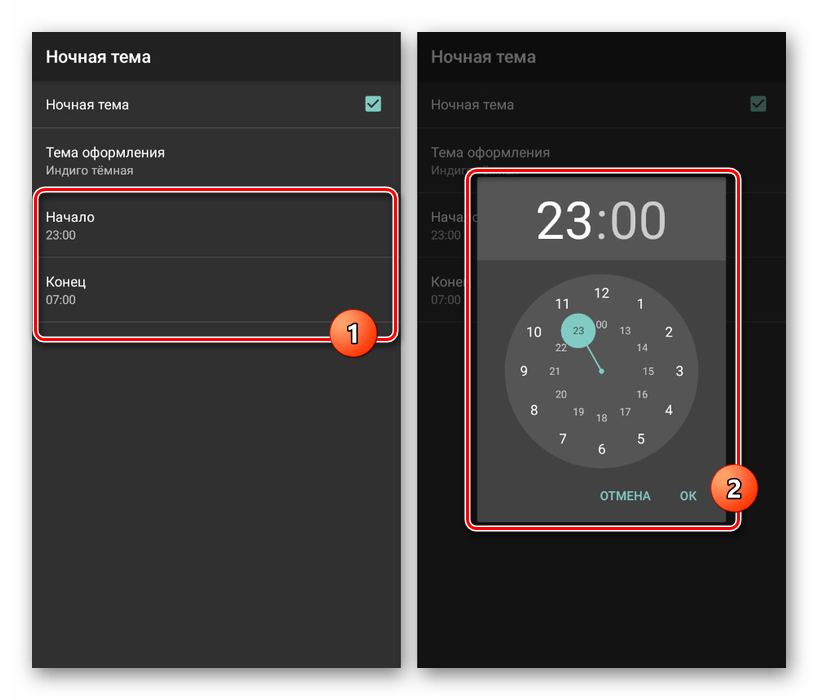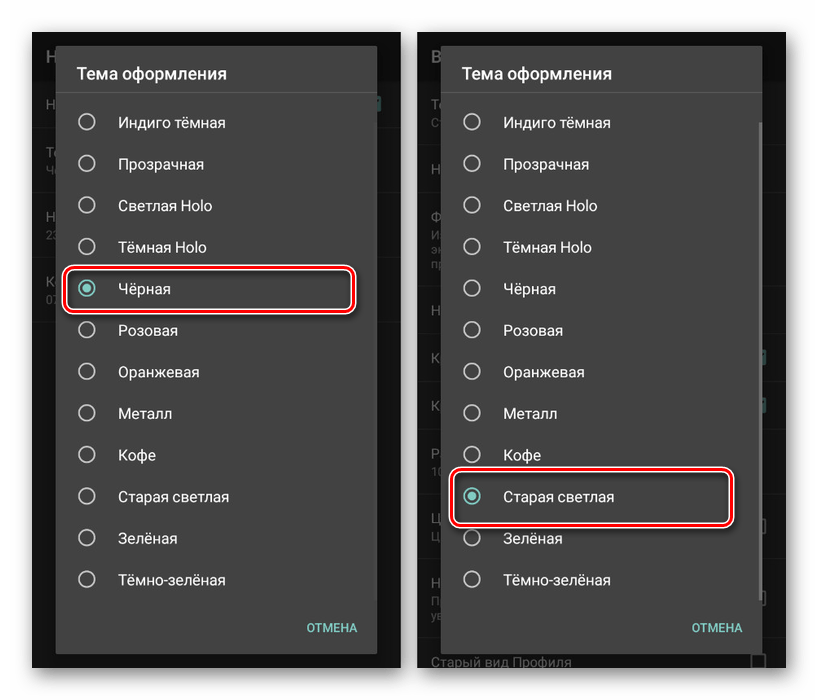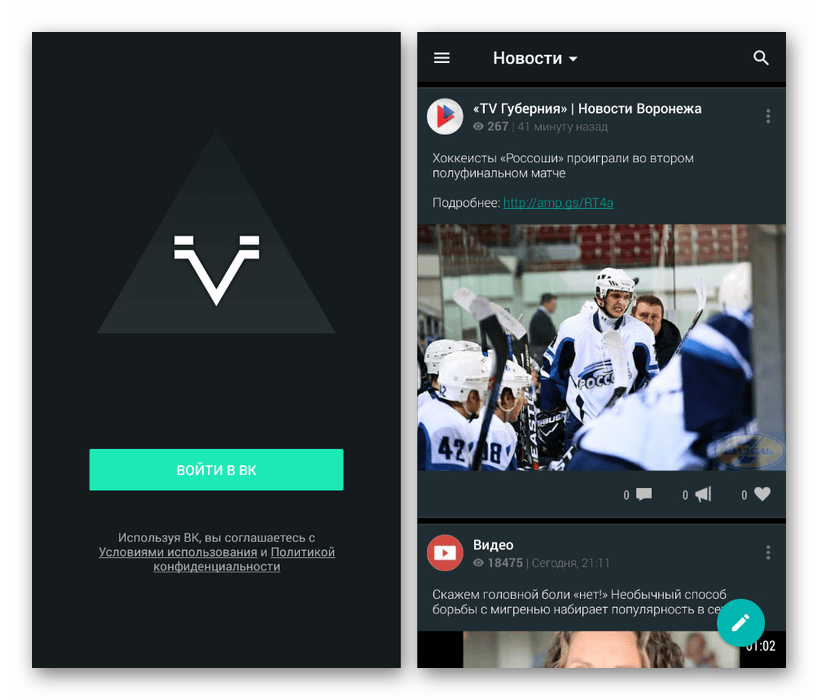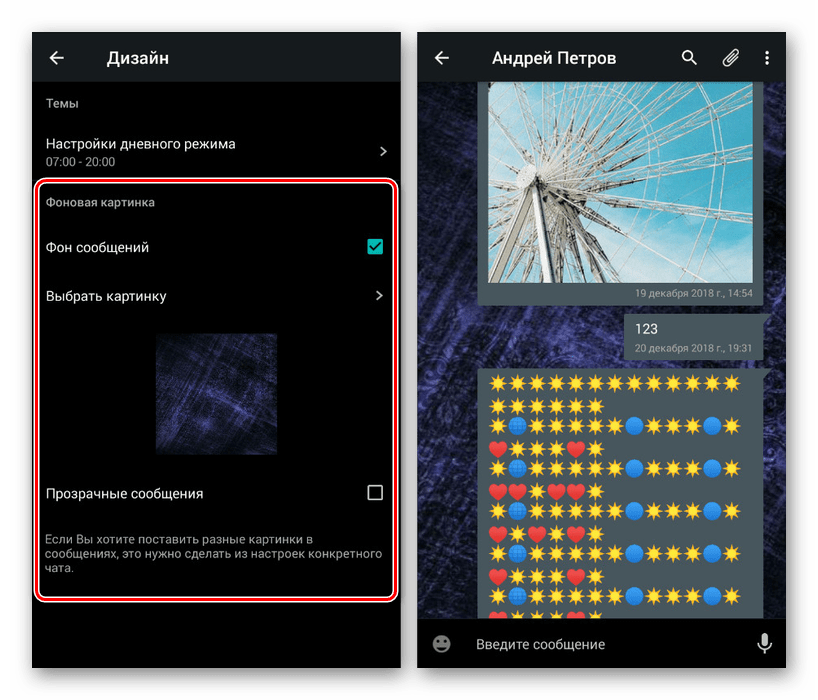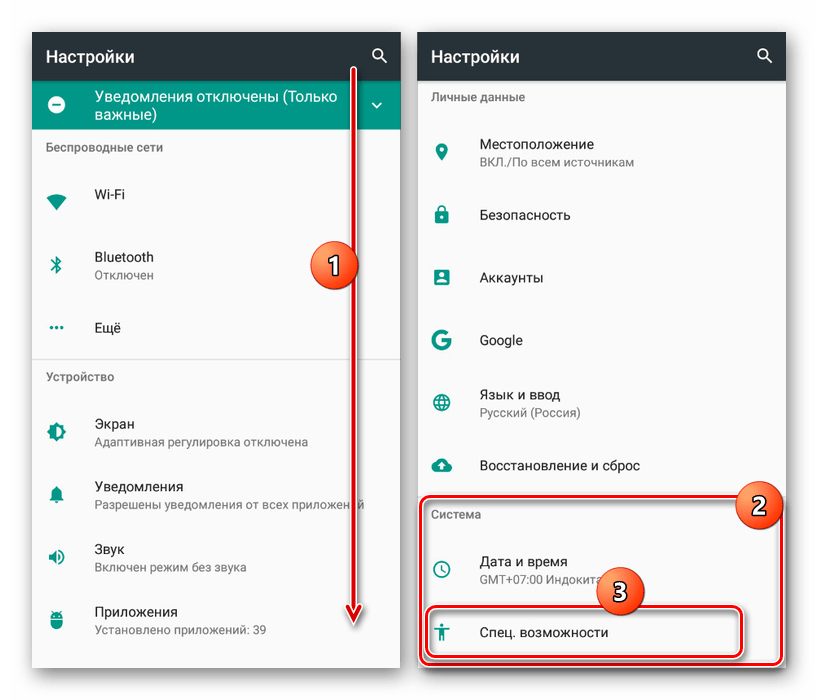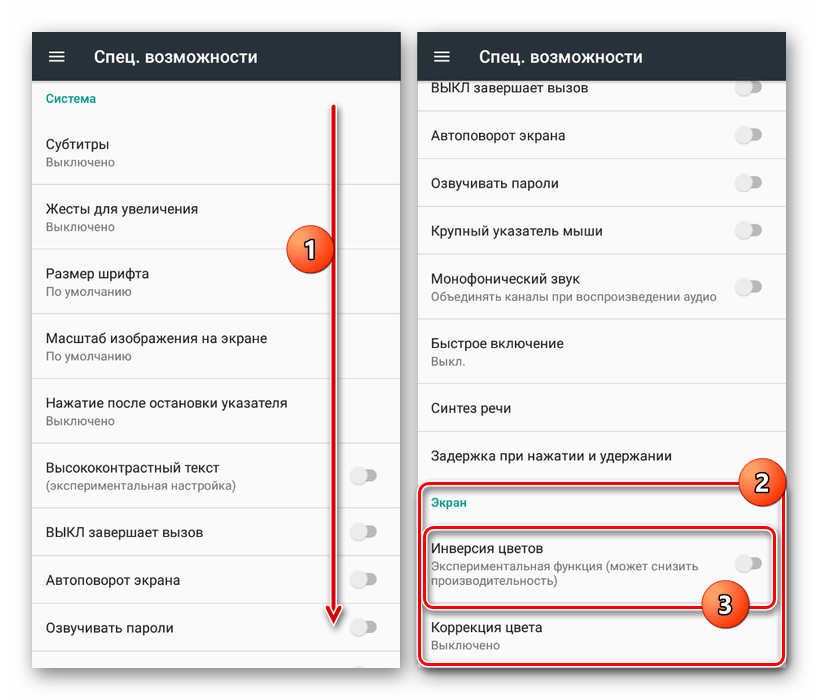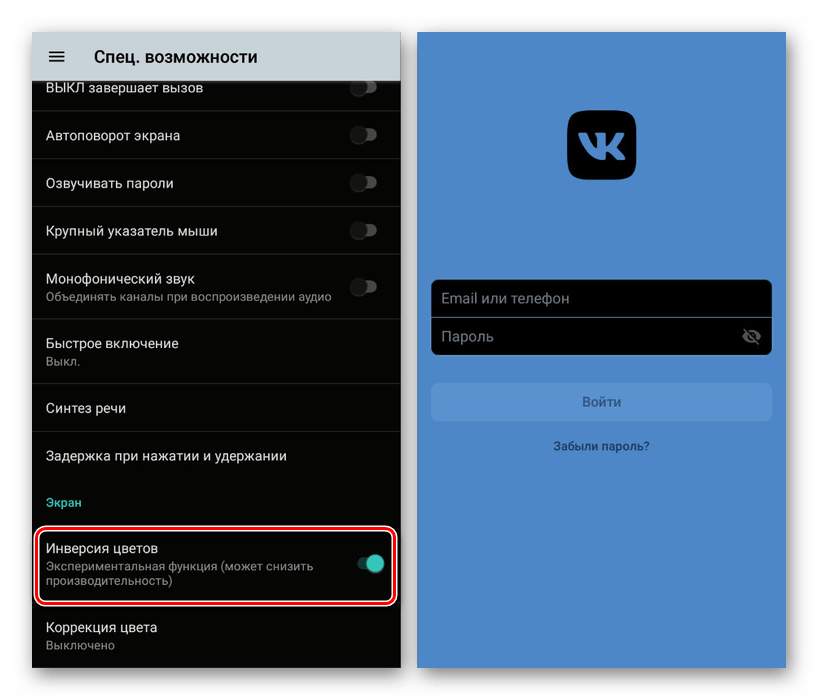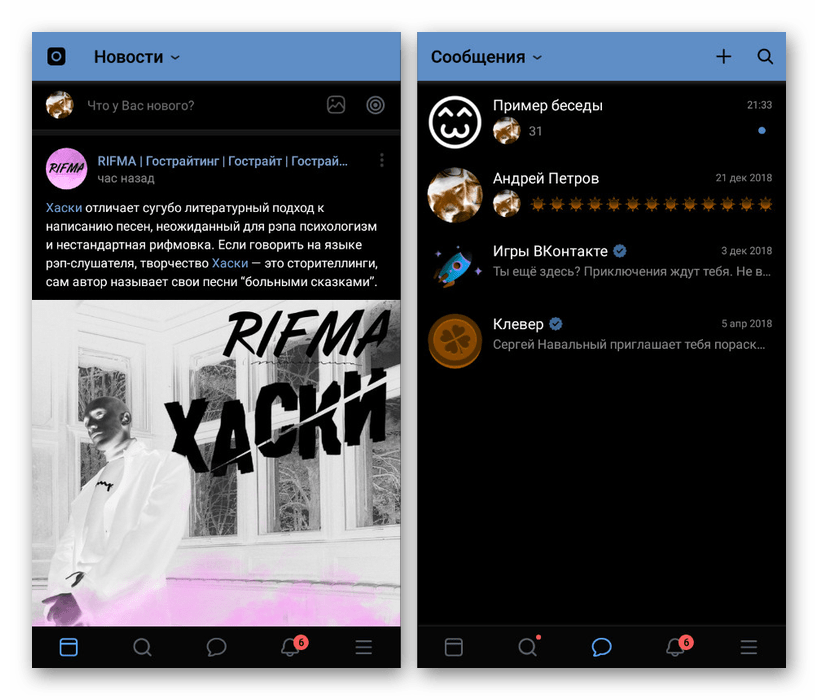Для удобства работы со смартфоном в ночное время рекомендуется использовать темную тему. Подобный режим позволяет снизить нагрузку на глаза и сделать шрифт на дисплее более читаемым. Если раньше черный фон присутствовал в небольшом количестве приложений, то сейчас его имеют практически все современные программы. Давайте разберемся, как включить темную тему на Андроид. В статье будет рассмотрен процесс активации режима в самой операционной системе, а также в популярных приложениях.
С какой версии Android темная тема доступна по умолчанию
На данный момент темное оформление доступно на устройствах с Android Pie. Попытки внедрить ночной режим начались со времен Андроид 7.0, однако это не увенчалось успехом. Современная функция способна автоматически включаться и выключаться в зависимости от времени суток.
Совсем недавно компания Google представила Android Q, в котором также будет присутствовать возможность включить черный фон. Но пока об этом говорить рано, так как обычные телефоны смогут обновиться только к началу 2020 года.
Активация темной темы на смартфоне Андроид
Процедура включения темного фона зачастую выполняется через настройки устройства. Также можно использовать сторонние программы, которые будут установлены из Google Play. Ниже представлены подробные инструкции по активации нужного режима.
В настройках на Андроид 9
Для включения темной темы на Андроид 9 сначала запустим настройки, затем:
- Переходим в раздел «Экран».
- Листаем вниз и нажимаем «Дополнительно».
- На открывшейся странице кликаем по пункту «Тема устройства».
- Из предложенного списка выбираем «Темная».
После выполнения данных действий оформление экрана изменится. Чтобы вернуть дисплею первоначальный вид, проделайте указания инструкции, где в последнем пункте выберите «Светлая».
Использование сторонних приложений
Данный способ является универсальным и подойдет для любой версии операционной системы. Сейчас в Google Play доступно множество приложений, способный реализовать недостающую функцию. С наиболее качественными из них можно ознакомиться ниже.
Черная и серая тема
Программа полностью бесплатная и работает без рекламы. Принцип установки сводится к изменению стандартной темы на устройстве, что может повлиять на отображение иконок приложений. В процессе использования никаких вылетов и зависаний выявлено не было. Лаунчер работает плавно и стабильно, при этом не замедляя систему.
Темная тема Ponder
После запуска приложения потребуется установить на смартфон CM Launcher. Именно с данным лаунчером тема будет корректно работать. По отзывам никаких проблем с оформлением не наблюдается, однако есть жалобы на большое количество рекламы. К сожалению подобные утилиты не способны заменить официальное черное оформление. Они могут изменить стиль рабочего стола, но никак не системных программ. Но если других вариантов нет, то подобный софт может стать хорошей альтернативой.
Pure Black Launcher Theme
Довольно удобный лаунчер, отличающийся быстротой и плавностью работы. Для включения темы нужно загрузить на устройство ME Launcher. Сделать это можно самостоятельно, либо нажав кнопку «Загрузить с Google Play» в приложении. После этого поменяйте стандартный лончер на только что установленный. Внешнее оформление рабочего стола должно значительно измениться.
Как включить темную тему в приложениях на Андроиде
Большинство популярных программ имеют темную тему оформления рабочей области. Где-то для активации нужного режима достаточно нажать одну кнопку, а где-то придется полазить по настройкам. Предлагаем рассмотреть процесс активации черного фона в самых известных приложениях.
Google Chrome
Стоит отметить, что черная тема является экспериментальной, поэтому работает только на браузере с версией 74. Проверить используемую версию можно в настройках, а именно в разделе со всеми программами. Если все правильно, то рекомендуем выполнить указания инструкции:
- Открываем Chrome на Андроид.
- В адресную строку вводим запрос chrome://flags.
- Нажимаем кнопку поиска и попадаем на страницу для разработчиков.
- Здесь в поиске указываем «Darkmode».
- Далее под первым пунктом кликаем «Default», где из открывшегося меню выбираем «Enabled».
- Для вступления изменений в силу нужно перезапустить браузер, нажимаем «RelaunchNow».
- Затем нажимаем на «три точки», расположенные в правом углу экрана.
- Теперь выбираем «Настройки», после «Темы».
- Здесь устанавливаем параметр «Темная».
Как видим, получить черный фон в Google Chrome возможно. Также в настройках можно установить параметр «По умолчанию», что позволит браузеру автоматически включать режим во время работы функции энергосбережения.
Яндекс Браузере
Представленная далее инструкция подойдет для любой версии браузера, будь то Лайт, Альфа или стандартный. По умолчанию в браузере от Яндекса отсутствует нужный режим, но его можно добавить с помощью специальных расширений. Как это сделать, читайте в подробном руководстве:
- Через Yandex Browser заходим в Интернет-магазин расширенийChrome. Для этого достаточно ввести одноименный запрос в поисковую строку.
- Далее переходим на страницу с расширением «Care your Eyes» и нажимаем кнопку «Установить».
- Подтверждаем загрузку дополнения.
Теперь оформление браузера и всех посещаемых сайтов изменилось на темное. Обратно вернуть светлый фон можно простым удалением расширения. Для этого перейдите на страницу с дополнением и кликните «Удалить из Chrome».
ВКонтакте
До недавнего времени в официальном мобильном клиенте отсутствовала нужная функция. Поэтому пользователям приходилось прибегать к некоторым хитростям, вплоть до установки сторонних приложений. Сейчас ситуация кардинально изменилась, о чем свидетельствует простая инструкция:
- Запускаем приложение «ВКонтакте».
- Нажимаем на «три полоски», расположенные в правом нижнем углу дисплея.
- Кликаем по «шестеренке» вверху экрана.
- После переводим ползунок напротив строки «Темная тема».
Теперь в ВК активирована темная тема, которая способна снизить нагрузку на глаза и сделать общение более комфортным. Светлое оформление можно вернуть в любой момент. Для этого достаточно перевести ползунок в обратную сторону.
Разработчики Инстаграма пока не внедрили в официальное приложение черный фон. Из-за этого приходится искать альтернативы на просторах Google Play. Сейчас единственной утилитой такого формата является Dark Mode Theme For Instagram. Это сторонняя программа, являющаяся аналогом официального приложения Instagram.
Здесь также можно выкладывать истории, публиковать фотографии и писать комментарии. Предлагаем ознакомиться с кратким руководство по работе с софтом:
- Устанавливаем дополнение.
- Кликаем «Accept», что означает согласие с политикой конфиденциальности сервиса.
- Проходим авторизацию с использованием данных от собственной учетной записи.
Теперь оформление мобильного клиента значительно изменилось. Стоит отметить, что в отзывах встречаются комментарии, где указано, что на некоторых телефонах программа вылетает. Возможно, это происходит на старых версиях операционной системы, но на Андроид 8.0 такого не наблюдается.
YouTube
Первым делом запустим мобильное приложение, затем:
- Нажимаем по иконке учетной записи, расположенной в правом верху экрана.
- Теперь переходим во вкладку «Настройки».
- Здесь выбираем пункт «Общие».
- В открывшемся окне переводим ползунок возле строки «Ночной режим».
В завершении рекомендуется перезапустить программу, что позволит корректно отображаться изменениям. За все время использования черной темы никаких сбоев и неполадок выявлено не было. Режим работает стабильно и правильно.
Темная тема в ватсап активируется довольно легко. Сначала запустим мобильное приложение и при необходимости пройдем авторизацию. После этого:
- Кликаем на «три точки», расположенные в правом углу дисплея.
- Из открывшегося списка выбираем «Настройки».
- Теперь переходим во вкладку «Чаты».
- Затем заходим в раздел «Обои».
- Система предложит перечень вариантов, из которых нужно выбрать «Сплошной цвет».
- Далее кликаем по черному фону и нажимаем «Установить».
Как видите, сделать черную тему в WhatsApp на Андроид удалось за несколько кликов. Обратите внимание, что измениться только оформление чата, но никак не самого приложения.
Видео-инструкция
Таким образом, в этой статье была подробно рассмотрена процедура включения темной темы на Андроид. Как можно видеть, пока не все современные приложения способны предложить пользователям подобный режим, но в будущем ситуация явно измениться.
Максим Распорский
Главный автор и редактор на сайте gurudroid.net. Пишу качественные и структурированные инструкции по настройке Андроид-устройств. Также веду YouTube-канал на котором в видео-формате показываю выполнение определенных шагов для достижения желаемого результата.
Что делать, если на Андроид вылетают приложения
Как убрать всплывающую рекламу на телефоне Андроид
Удаленный доступ к компьютеру с телефона Андроид
Как проверить б/у телефон Андроид при покупке
У меня андроид 9, однако я зашёл в настройки, зашёл в «экран», перешёл в «дополнительно», но у меня не было настройки «тема устройства». Бесполезный сайт.
Не все производители активируют данную опцию на своих моделях. Что у вас за модель?
Недавно обновила ПО. До этого использовала «параметры разработчика» для перехода в черно-белый режим. Но после обновления ПО при попытке зайти в раздел «параметры разработчика» выходит надпись «сначала нужно включить функции для разработчиков». Столько сайтов перерыла и столько видео пыталась посмотреть, как это сделать, но безуспешно.
Не подскажете, как найти решение данной ситуации?
Чтобы открыть доступ к меню разработчиков нужно в настройках телефона (там где информация о модели), и несколько раз нажать на «версию сборки». После появится уведомление об успешности получения статуса разработчика. Если не получится — напишите о вашей модели телефона поробнее.
Использование темного стиля ВКонтакте на Android
Интерфейс социальной сети ВКонтакте как на веб-сайте, так и в официальном мобильном приложении, имеет светлый стиль оформления, зачастую препятствующий комфортному чтению и просмотру страниц. Избавиться от проблемы можно, изменив тему с белой на более темную или черную. В рамках нашей инструкции мы расскажем, как реализовать подобную задачу на Android-устройствах.
Темный стиль оформления ВК на Android
По умолчанию мобильное приложение ВКонтакте не позволяет произвести изменение фонового цвета и прочих элементов интерфейса. Из-за этого все наши способы так или иначе будут связаны со сторонними средствами, и по большей части отдельным софтом, полностью заменяющим официальное ПО.
Способ 1: Kate Mobile
Самым популярным программным обеспечением, играющим роль полноценной замены официальному мобильному клиенту ВКонтакте, является Kate Mobile. Это приложение нами было упомянуто с общей статье по темам оформления, но и в рамках данной инструкции его нельзя обойти стороной. К тому же, существует не так много достойных альтернатив, предоставляющих не только функции ВК, но и стабильность в сочетании с массой дополнительных возможностей.
- Скачав и авторизовавшись в приложении, нажмите по значку с тремя точками в правом верхнем углу экрана. Из представленного списка выберите пункт «Настройки».
Ночной режим
Если вы на постоянной основе хотите использовать Kate Mobile, важно настроить «Ночной режим» для автоматического изменения темы в дневное и ночное время.
-
Для этого откройте «Настройки» и перейдите в раздел «Ночная тема».
Основные достоинства клиента в рамках рассматриваемой темы сводятся к возможности не только активации черного фона и светлого текста, но и к пользовательским настройкам каждого цвета и виду некоторых иконок на личное усмотрение. Именно это, в сочетании с другими функциями, делает Kate Mobile лучшим вариантом из всех.
Способ 2: Ночной ВК
Отдельное приложение Ночной ВК предоставляет сразу два стиля оформления: светлый и темный. При использовании будут доступны основные функции сайта, включая просмотр ленты, сообщений, страницу других пользователей и многое другое. Недоступно отсюда прослушивание аудиозаписей, но вместо этого имеются дополнительные возможности вроде режиме «Невидимки», акцентировать внимание на которых мы не будем.
-
Для активации темного стиля достаточно установить и запустить приложение, выполнив последующую авторизацию с использованием данных от учетной записи ВКонтакте. Сам дизайн выполнен хотя и в темных, но все же не в черных тонах.
На этом заканчиваются функции, как-либо связанные с темным стилем оформления ВКонтакте через настоящее приложение. Если оно вас не устраивает, следующий вариант является более урезанным в сравнении с оригинальным клиентом.
Способ 3: Инверсия цветов
Этот способ нельзя назвать полноценным стилем для ВКонтакте, но все же может пригодиться, если вы используете устройство на платформе Android версии 5 и выше. Заключается метод в использовании функции инверсии цветов в операционной системе, тем самым меняя местами темные и светлые тона.
-
Откройте системное приложение «Настройки» и пролистайте список до блока «Система». Здесь нужно выбрать пункт «Специальные возможности».
Из-за особенностей работы данный метод актуален лишь в редком числе случаев, например, если вы по каким-то причинам не можете воспользоваться одним из ранее названных приложений.
Заключение
Судя по развитию десктопного ВКонтакте, можно наверняка сказать, что в ближайшем будущем в официальное ПО будет добавлено темное оформление. Нами же по ходу статьи были рассмотрены лучшие варианты активации черного стиля ВКонтакте на сегодняшний день, в том числе и приложения, имеющие достаточно высокий рейтинг в Плей Маркете. Использование каждого из способов дает те или иные преимущества, хотя и уступает официальному аналогу.

Добавьте сайт Lumpics.ru в закладки и мы еще пригодимся вам.
Отблагодарите автора, поделитесь статьей в социальных сетях.